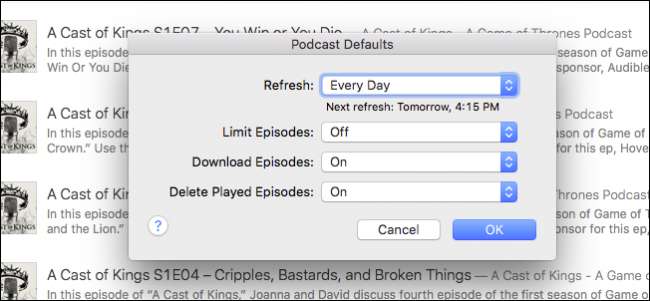
Podcast-urile sunt o modalitate excelentă de a trece timpul pe discuri lungi sau în timpul unor perioade lungi de muncă obositoare. Dar podcast-urile pot consuma adesea mult spațiu destul de repede, deci este bine să știi cum să le gestionezi cel mai bine.
Probabil că nici nu îți dai seama că se întâmplă acest lucru. Vă abonați la tot mai multe podcast-uri fără să vă dați seama că descarcă automat episoade. Următorul lucru pe care îl știți este că primiți avertismente de stocare redusă pe dispozitivul dvs.
Din fericire, există o modalitate ușoară de a gestiona descărcările podcasturilor. Puteți limita descărcările la doar câteva episoade recente, puteți preveni descărcarea automată a episoadelor și vă puteți asigura că episoadele pe care le-ați ascultat deja sunt șterse ulterior.
Pe un Mac
Deși este puțin probabil ca podcast-urile să fie punctul de vârf al spațiului redus al computerului dvs. Mac - există multe alte lucruri care probabil risipesc mai mult spațiu - este totuși un loc bun pentru a începe să tundeți grăsimea.
Primul pas este să declanșați iTunes, apoi faceți clic pe vizualizarea Podcast-uri. Puteți face acest lucru localizând butonul „Podcast-uri” de-a lungul rândului superior de funcții, făcând clic pe butonul „Vizualizare” sau utilizând comanda rapidă de la tastatură „Comandă + 4”.
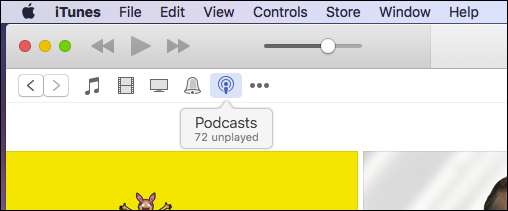
După ce vă aflați pe ecranul Podcasts, trebuie să faceți clic pe butonul „Valori implicite ...” din colțul din stânga jos al ecranului.
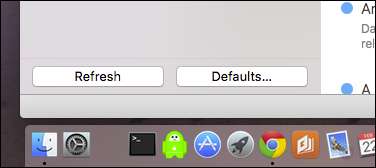
Odată ce apare fereastra de dialog Podcast Defaults, puteți începe să modificați modul în care podcast-urile sunt stocate și descărcate.
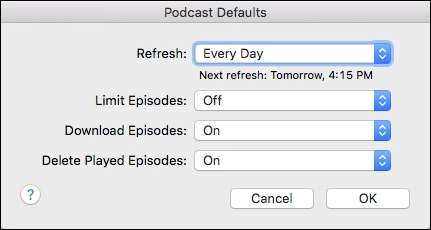
Din acest dialog, aveți mai multe opțiuni:
- Reîmprospăta : setarea de reîmprospătare vă permite să decideți cât de des caută iTunes pentru episoade noi de podcast. Opțiunile dvs. variază de la fiecare câteva ore, la fiecare zi, până la manual. Dacă doriți să economisiți spațiu și doriți să exercitați un control maxim, atunci setările manuale sunt probabil cel mai bun pariu.
- Limitează episoadele : Puteți limita numărul de episoade pe care dispozitivul le păstrează după durată sau număr. De exemplu, dacă doriți, puteți ține unul, doi, trei, cinci sau cele mai recente zece episoade. Alternativ, puteți păstra episoade pentru o zi, o săptămână, două săptămâni sau o lună.
- Descarcă episoade : Pur și simplu, dacă doriți ca iTunes să descarce automat episoade de podcast, atunci o va face. Dacă nu, atunci îl puteți opri. Rețineți, nu trebuie să descărcați neapărat un episod, dacă sunteți abonat la un podcast, îl puteți transmite în schimb. Avantajul descărcării este că, dacă depășești gama Wi-Fi, îl poți asculta în continuare, deoarece este stocat local.
- Ștergeți episoadele redate : Ați ascultat un episod de podcast și doriți ca iTunes să îl șteargă automat? Nici o problema. În caz contrar, puteți alege să vă agățați de ele și să ștergeți episoadele manual.
Amintiți-vă, aceste setări sunt aplicate ca implicite și nu le puteți schimba pentru podcasturi individuale. De exemplu, nu puteți avea automat o descărcare de podcast anume în timp ce restul nu.
Dacă doriți să ștergeți manual un podcast, faceți clic pe „…” de lângă titlul episodului de podcast și faceți clic pe „Ștergeți”.

Pentru a șterge podcast-uri în masă, le puteți selecta pe toate folosind Command + A sau țineți apăsat „Command” și selectați mai multe episoade. Apoi, faceți clic dreapta și selectați „Ștergeți” din meniul contextual rezultat.
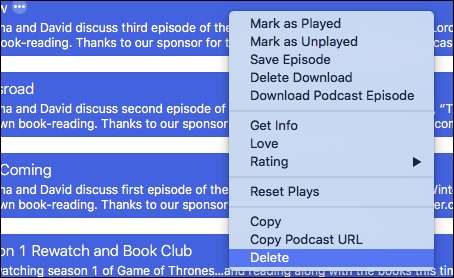
Aceasta va avea grijă de orice episoade pe care le aveți persistente pe hard disk și va elibera spațiul de stocare atât de necesar.
Pe un iPhone sau iPad
Pe un dispozitiv iOS, dacă doriți să reglați modul în care sunt gestionate podcast-urile, va trebui mai întâi să deschideți „Setări” și să atingeți deschide „Podcast-uri”.
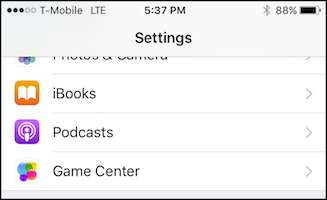
În setările Podcast-urilor, aveți destul de multe opțiuni, dar dorim să ne concentrăm în primul rând pe „Setări implicite Podcast”, care sunt exact aceleași cu cele de pe Mac. Dacă aveți întrebări, puteți consulta înapoi secțiunea anterioară.
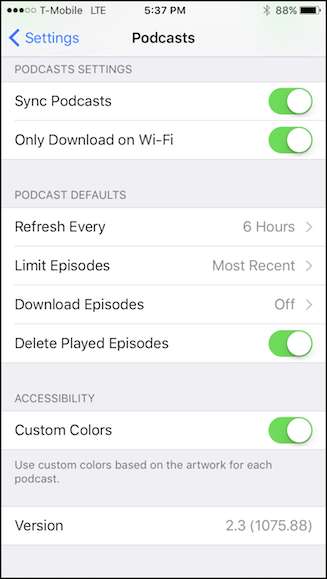
În ceea ce privește gestionarea podcasturilor, atingeți „…” de lângă fiecare episod și vi se va prezenta o listă cuprinzătoare de opțiuni, dar cea care ne preocupă în primul rând este opțiunea „Eliminați descărcarea”, care va șterge acea episod de pe dispozitiv.

Dacă doriți să ștergeți mai multe episoade, atingeți butonul „Editați” din colțul din dreapta sus, selectați fiecare episod pe care doriți să îl ștergeți, apoi în colțul din dreapta jos, atingeți butonul „Ștergeți”.

Gata, toate episoadele de podcast selectate vor fi eliminate și veți câștiga spațiu suplimentar pe dispozitiv.
Evident, nevoile dvs. vor varia în funcție de dispozitivul pe care îl utilizați, de câte podcasturi sunteți abonat și așa mai departe. Dacă folosiți un iPhone cu doar 16 GB spațiu, atunci veți dori să vă tăiați podcast-urile mai bine decât unul cu spațiu de stocare mai amplu.
Pe de altă parte, este posibil să nu vă simțiți lipsit de spațiu pe MacBook, dar din nou, este întotdeauna plăcut să știți cum să eliberați o cameră mică, astfel încât să puteți descărca mai multe lucruri mai târziu.







